কম্পিউটার প্রযুক্তির যুগে কোনও পেশাদার ডিজাইনারের ব্যক্তিগত বা কর্পোরেট ব্যবসায়ের কার্ড অর্ডার করা মোটেও প্রয়োজন হয় না। বিজনেস কার্ড লেআউট তৈরি করতে প্রায় প্রতিটি ব্যক্তিগত কম্পিউটারে পর্যাপ্ত স্মার্ট সরঞ্জাম রয়েছে।
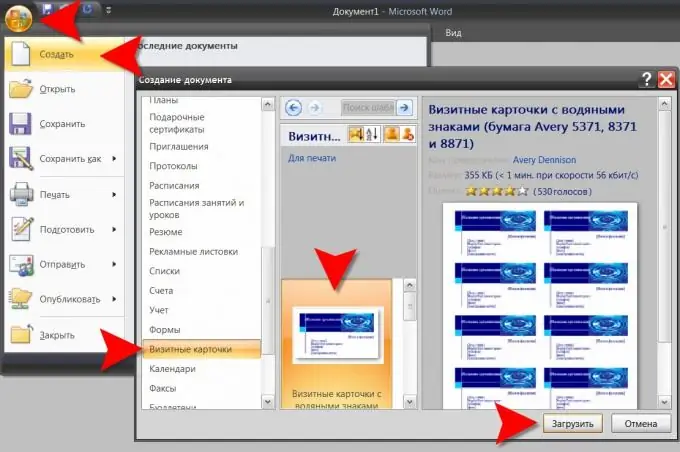
এটা জরুরি
মাইক্রোসফ্ট অফিস ওয়ার্ড 2007 পাঠ্য সম্পাদক
নির্দেশনা
ধাপ 1
সমস্যাটি সমাধানের সবচেয়ে সহজ উপায় হ'ল প্রস্তুত বিজনেস কার্ড লেআউট ব্যবহার করা। মাইক্রোসফ্ট অফিস ওয়ার্ড 2007 এর টেক্সট এডিটর কোম্পানির সার্ভারগুলিতে অবস্থিত একটি সর্বজনীন স্টোরেজ থেকে নথি বিন্যাসগুলি ব্যবহার করার ক্ষমতা অন্তর্নির্মিত করেছে। অন্যদের মধ্যে, বিজনেস কার্ডের জন্য বেশ কয়েকটি বিকল্প রয়েছে। একটি বিন্যাস ডাউনলোড করতে, ইন্টারনেটে কোনও কিছুর সন্ধান করার দরকার নেই, ডাউনলোড এবং ইনস্টল করুন - সমস্ত প্রয়োজনীয় ক্রিয়াকলাপ সরাসরি সম্পাদকে সম্পাদন করা হয়। প্রথমে মেনুটি খুলুন এবং "তৈরি করুন" নির্বাচন করুন। দয়া করে নোট করুন: নতুন ডকুমেন্ট (CTRL + N) তৈরির জন্য আপনি এই অপারেশনটিকে হটকিগুলির সাথে প্রতিস্থাপন করতে পারবেন না, আপনাকে মেনু দিয়ে এটি করা দরকার।
ধাপ ২
ফলস্বরূপ, "একটি দস্তাবেজ তৈরি করুন" শিরোনামযুক্ত একটি উইন্ডো খোলা হবে, যার বাম ফলকে টেমপ্লেটের একটি তালিকা রয়েছে। শীর্ষে, আপনার কম্পিউটার মিডিয়াতে টেম্পলেটগুলির গোষ্ঠী রয়েছে এবং নীচে মাইক্রোসফ্ট অফিস অনলাইন নামে একটি বিভাগ রয়েছে। এই বিভাগে বিজনেস কার্ড টেম্পলেট সমেত একটি গোষ্ঠী রয়েছে - এটি আবিষ্কার করুন এবং মাউস কার্সার দিয়ে এটি ক্লিক করুন।
ধাপ 3
এটি করার মাধ্যমে, আপনি কেন্দ্রীয় প্যানেলে সংক্ষিপ্ত ব্যাখ্যা সহ ভাণ্ডারগুলিতে উপলব্ধ ব্যবসায়িক কার্ড টেম্পলেটগুলির একটি তালিকা লোড করবেন। এগুলির যে কোনওটিতে ক্লিক করে আপনি ডায়ালগ বাক্সের ডান ফলকে আরও বিশদ বিবরণ দেখতে পাবেন। সর্বাধিক উপযুক্ত বিকল্প চয়ন করার পরে, "ডাউনলোড করুন" বোতামটি ক্লিক করুন।
পদক্ষেপ 4
লোড লেআউটের সমস্ত উপাদান উপাদান পরিবর্তন করা যেতে পারে - প্রতিটি শিলালিপি, ছবি, টেবিলের উপর ক্লিক করে আপনি এর সম্পাদনা মোড সক্ষম করবেন। ওয়ার্ডের খুব বিস্তৃত ক্ষমতা ব্যবহার করে আপনি মূল টেমপ্লেটটিকে আরও পৃথক কিছুতে রূপান্তর করার নিজস্ব সংস্করণটিকে পুরোপুরিভাবে প্রয়োগ করতে পারেন।






